¶ Установка tftpd64
У цій статті показано, як налаштувати TFTP-сервер на комп'ютері з Windows10 за допомогою tftpd64
¶ Установка tftpd64
- Завантажити по
tftpd64за цією посилання - Встановити
tftpd64за промовчанням програма встановлюється вC:\Program Files\Tftpd64
Після встановлення запустити програму з правами адміністратора.
TFTP-сервер і TFTP-клієнт повинен бути в одній підмережі
¶ Налаштування TFTP
Для початку потрібно переконається, що tftpd64 працює як TFTP-server
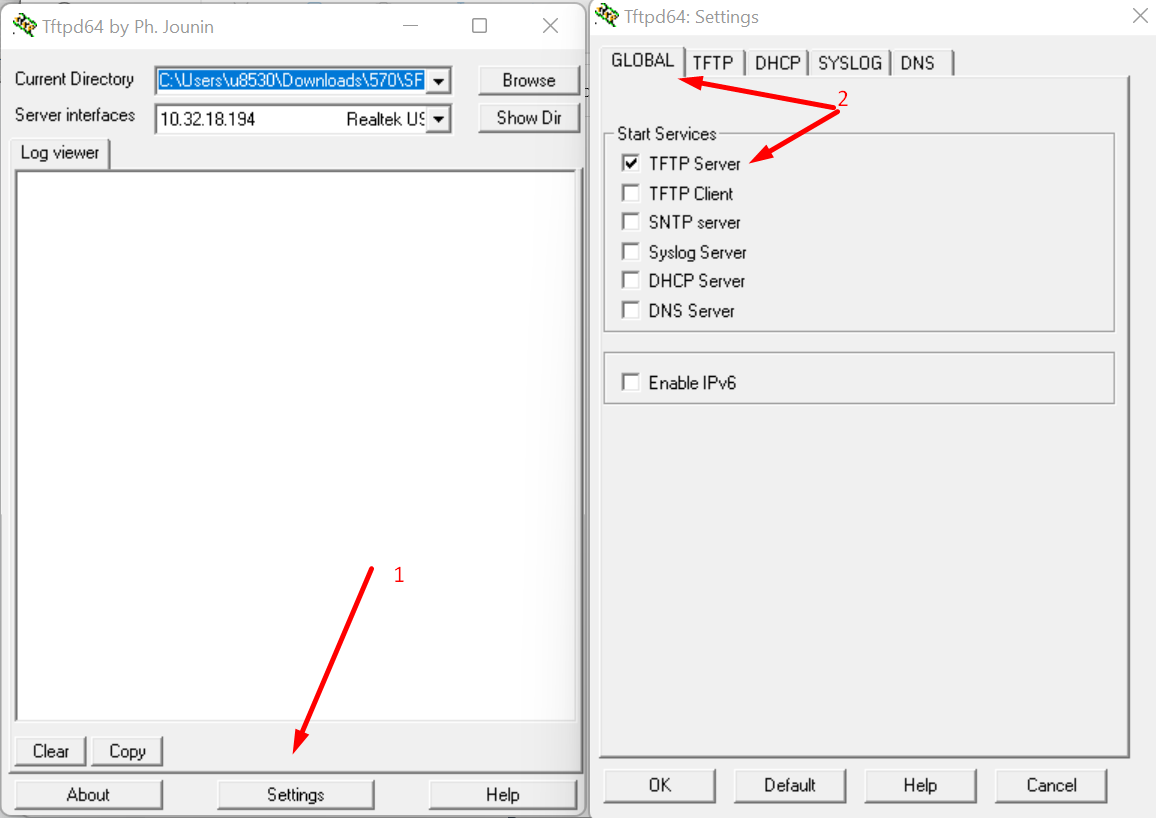
Переконайтеся, що 'IP-адреса', встановлена для сервера 'TFTP', є поточною 'IP-адресою' вашої мережевої карти
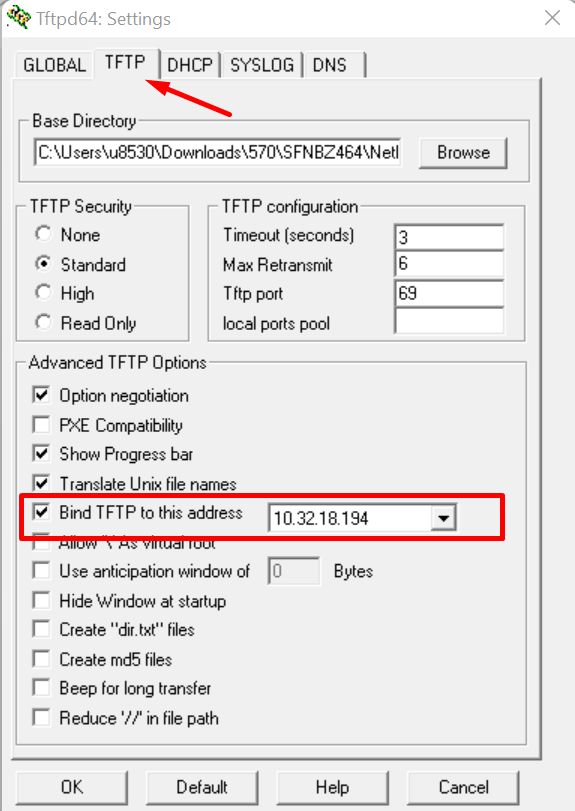
Вкажіть базовий каталог, в якому будуть зберігатися або від куди передаються файли.
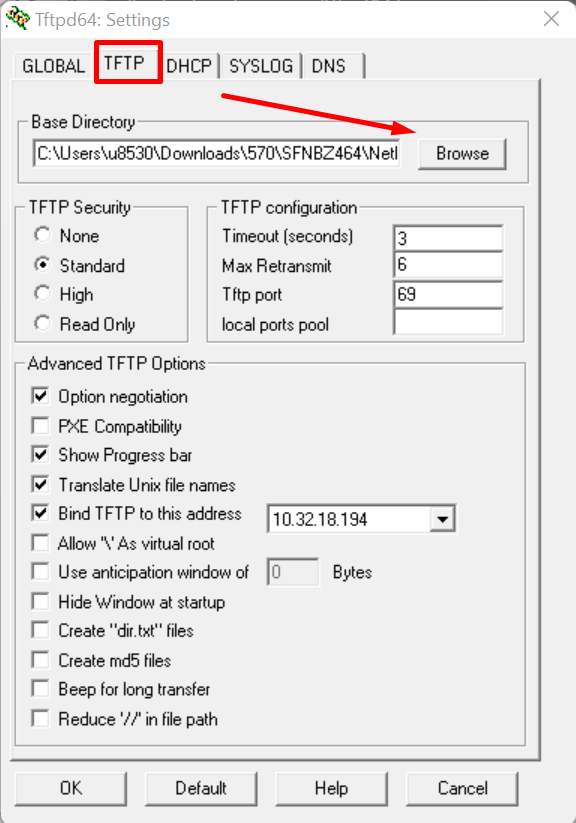
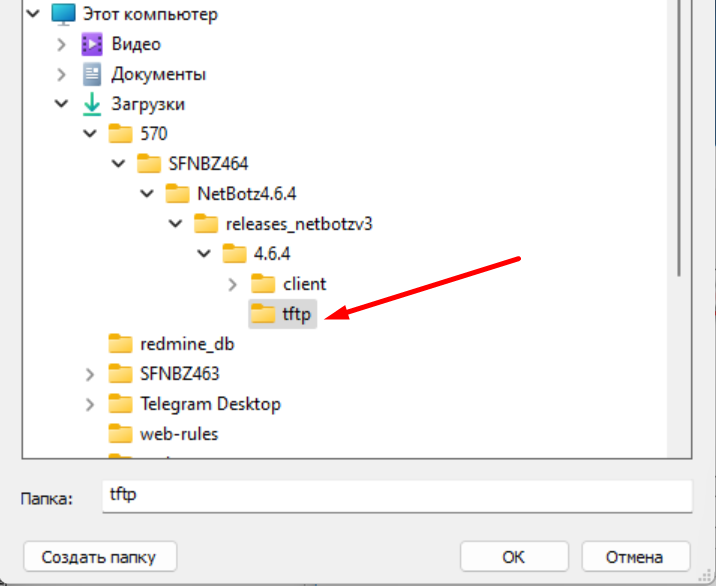
Зберегти усі зміни.
Виконати передачу файлу.
¶ Можливі помилки
¶ Timed Out
Якщо ви отримали наступне повідомлення, причиною може бути те, що tftpd64 не запущено, tftpd64 прив'язаний до невірної IP-адреси або сам комп'ютер TFTP-SERVER недоступний або закритий порт UPD 69
¶ Permission Denied
Якщо ви отримали наступне повідомлення, причиною може бути те, що tftpd64 не може виконати запис до каталогу, який ви вказали.
Щоб вирішити цю проблему, у вас є два варіанти:
Перший варіант — запустити tftpd64 від імені адміністратора, щоб мати можливість записувати в каталог C:\Program Files та успадковувати права адміністратора на запис у C:\Program Files\Tftpd64
Другий варіант — змінити базовий каталог за замовчуванням C:\Program Files\Tftpd64 на інший каталог